ACDSee软件如何设置元数据视图显示厂商备注
1、点击“ACDSee”

2、在“ACDSee”窗口中,点击“工具”

3、在弹出下拉栏中,点击“选项”

4、在弹出窗口中,点击“属性窗口”

5、在弹出窗口中,点击“管理元数据视图”

6、然后,将“显示厂商备注”勾选上

7、点击“确定”

8、返回设置窗口中,点击“确定”即可
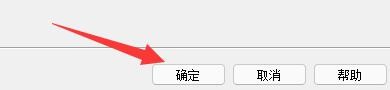
声明:本网站引用、摘录或转载内容仅供网站访问者交流或参考,不代表本站立场,如存在版权或非法内容,请联系站长删除,联系邮箱:site.kefu@qq.com。
阅读量:22
阅读量:68
阅读量:45
阅读量:99
阅读量:91